ZyXEL Communications ZyXEL ZyWALL 70: 9 Настройка Анти - Спама
9 Настройка Анти - Спама: ZyXEL Communications ZyXEL ZyWALL 70
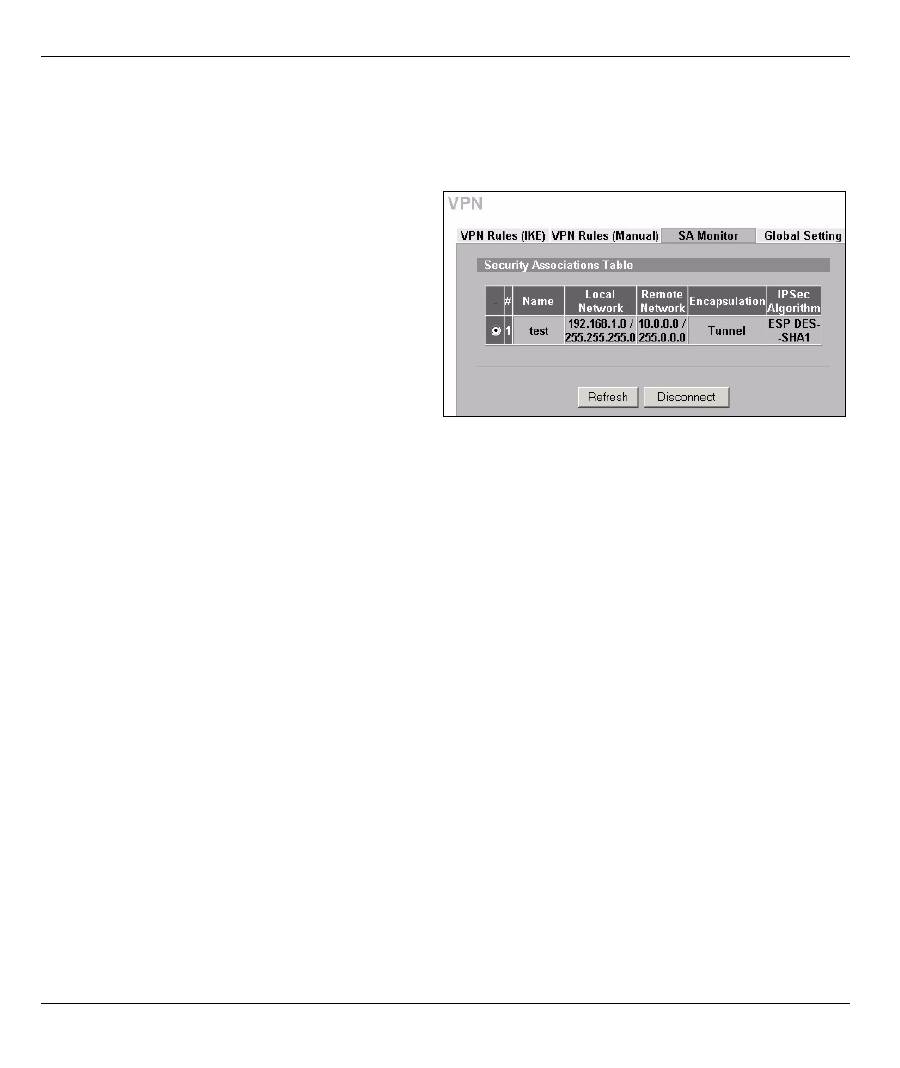
РУССКИЙ
101
8.1 Использование соединения VPN
Туннели
VPN
используются
для
защищенной
отправки
и
поиска
файлов
,
а
также
разрешения
удаленного
доступа
к
корпоративным
сетям
, web-
серверам
и
почтовым
серверам
.
Эти
службы
будут
работать
так
,
как
если
бы
вы
находились
в
офисе
,
а
не
подключались
через
Интернет
.
Например
,
правило
VPN “test”
разрешает
защищенный
доступ
к
web-
серверу
в
удаленной
корпоративной
локальной
сети
.
Введите
IP-
адрес
сервера
(10.0.0.23
в
данном
примере
)
в
поле
URL
вашего
браузера
. ZyWALL
автоматически
создаст
туннель
VPN,
когда
вы
попытаетесь
его
использовать
.
В
Панели
навигации
щелкните
SECURITY
(
БЕЗОПАСНОСТЬ
)
,
затем
VPN
и
затем
закладку
SA Monitor (
Монитор
защищенного
соединения
)
для
отображения
списка
подключенных
туннелей
VPN (
здесь
установлен
туннель
VPN
с
именем
“test”).
9 Настройка Анти - Спама
Используйте
фильтрацию
спама
ZyWALL
для
контроля
входящей
почты
на
наличие
несанкционированной
коммерческой
рекламы
и
почтового
мусора
(
спама
).
ПРИМЕЧАНИЕ
:
Для
использования
этой
функции
вы
должны
зарегистрироваться
в
качестве
абонента
сервиса
Антиспам
(
см
.
стр
.
92
).
1
Для
открытия
мастера
настройки
нажмите
кнопку
Wizard
(
Мастер
)
на
странице
HOME
(
Главная
)
и
выберите
пункт
Anti-Spam Setup
(
Настройка
Анти
-
Спама
).
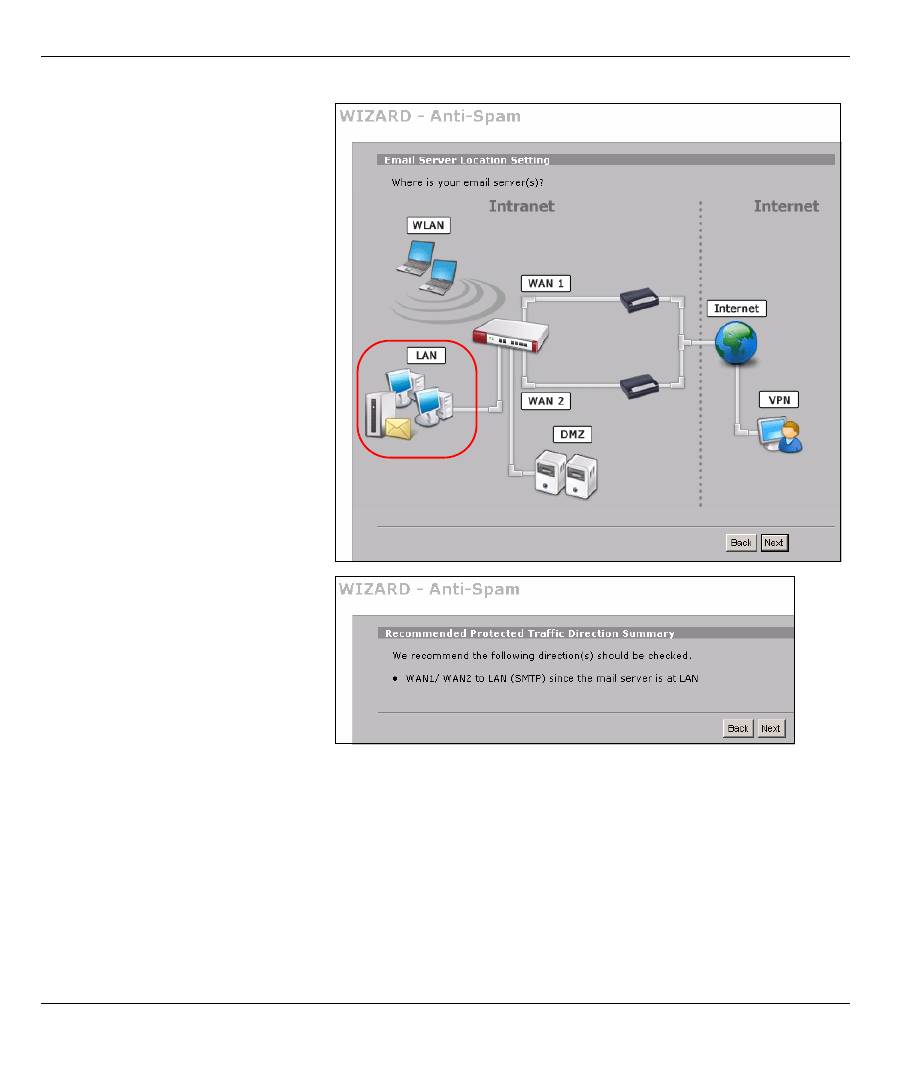
РУССКИЙ
102
2
Укажите
порты
подключения
ваших
почтовых
серверов
.
Для
каждого
выбранного
порта
появится
символ
почтового
сервера
.
В
этом
примере
почтовые
сервера
подключены
к
порту
LAN.
3
Рекомедуется
указать
порты
почтовых
серверов
,
трафик
с
которых
должен
сканироваться
на
наличие
спама
.
Оглавление
- Overview
- 2 Accessing the Web Configurator
- 3 Bridge Mode
- 4 Internet Access Setup and Product Registration
- 5 DMZ
- 6 NAT
- 7 Firewall
- 9 Anti-Spam Setup
- 10 Troubleshooting
- Procedure to View a Product’s Certification(s)
- Übersicht
- 2 Zugriff auf den Web-Konfigurator
- 3 Bridge Modus
- 4 Einrichten des Internetzugriffs und Produktregistrierung
- 5 DMZ
- 6 NAT
- 7 Firewall
- 9 Anti-Spam Setup (Anti-Spam einrichten)
- 10 Problembeseitigung
- Schritte zum Ansehen der Produktzertifizierung(en)
- Vista previa
- 2 Acceso al configurador Web
- 3 Modo puente (bridge)
- 4 Configuración del acceso a Internet y registro del producto
- 5 DMZ
- 6 NAT
- 7 Cortafuegos
- 9 Configuración Anti-Spam
- 10 Solución de problemas
- Procedimiento para ver la(s) certificación(es) del producto
- Présentation
- 2 Accéder au Configurateur Web
- 3 Mode Pont
- 4 Installation de l'accès à Internet et inscription du produit
- 5 DMZ
- 6 NAT
- 7 Pare-feu
- 9 Paramétrage de l’Anti-Spam
- 10 Dépannage
- Procédure pour Afficher la (les) certification(s) d'un produit
- Cenni generali
- 2 Accesso allo strumento di configurazione Web
- 3 Modalità Bridge
- 4 Configurazione dell'accesso a Internet e Registrazione del prodotto
- 5 DMZ
- 6 NAT
- 7 Firewall
- 9 Configurazione della funzione Anti-Spam
- 10 Risoluzione dei problemi
- Procedura per visualizzare le certificazioni di un prodotto
- Обзор
- 1 Подключение оборудования
- 2 Доступ к Web- конфигуратору
- 3 Режим межсетевого моста
- 4 Настройка доступа в Интернет и регистрация изделия
- 5 DMZ
- 6 NAT
- 7 Межсетевой экран
- 9 Настройка Анти - Спама
- 10 Поиск и устранение неисправностей
- Порядок просмотра сертификата ( ов ) на изделие
- 概述
- 2 访问网络状态设置程序
- 3 桥接模式
- 4 互联网访问设置以及产品注册
- 5 DMZ
- 7 防火墙
- 9 防垃圾邮件设置
- 10 故障排除
- 概觀
- 2 存取網路組態設定程式
- 3 橋接模式
- 4 網際網路存取設定以及產品註冊
- 5 DMZ
- 7 防火牆
- 9 防垃圾郵件設定
- 10 疑難排解

